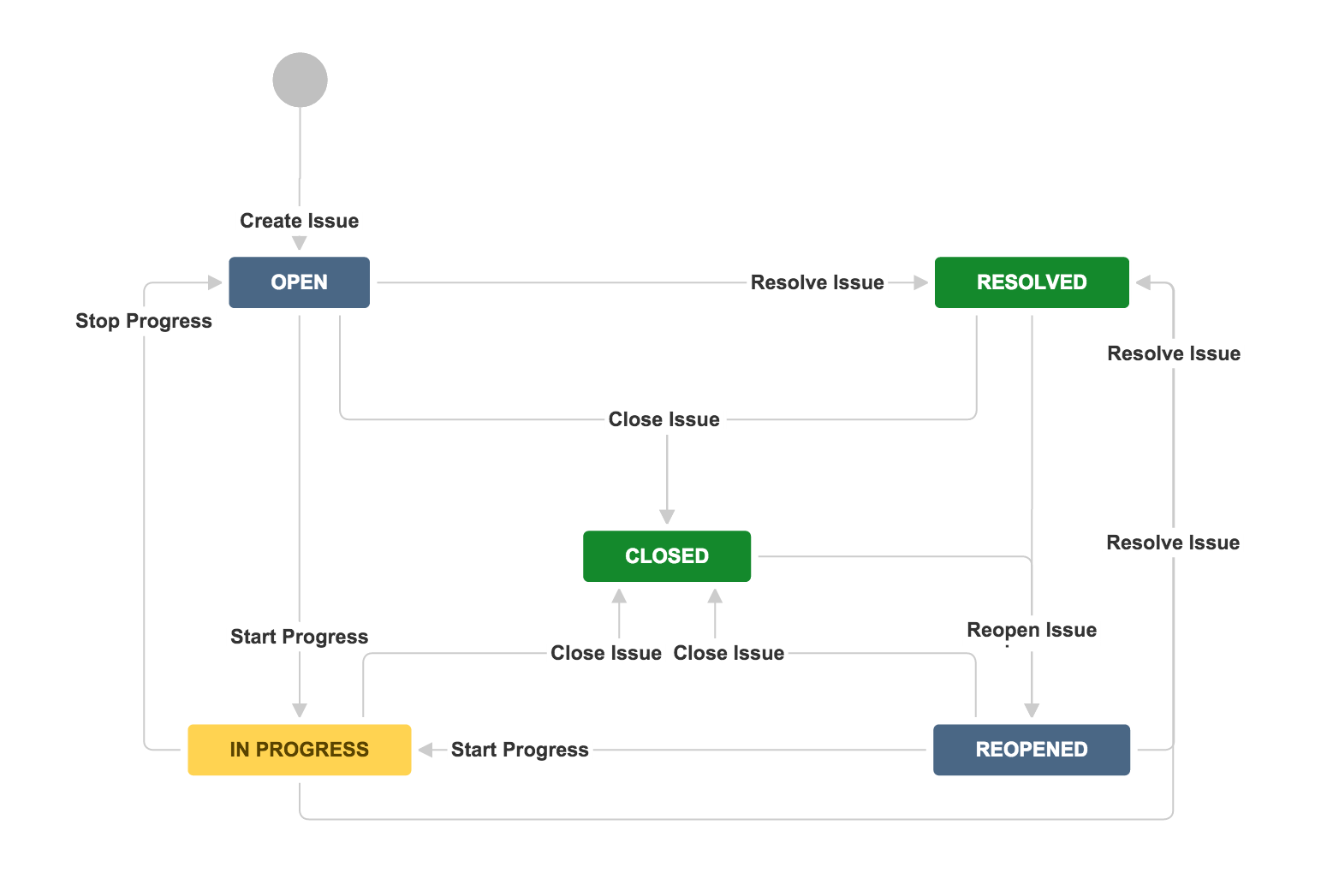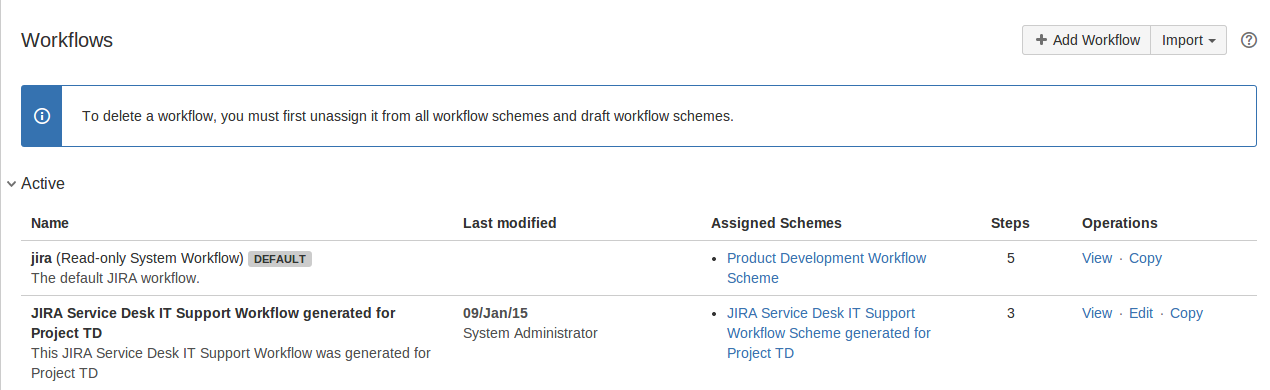Trabalhar com fluxos de trabalho
Veja a seguir um exemplo de fluxo de trabalho padrão:
Status e transições
Um status representa o estado de uma pendência em um ponto específico do seu fluxo de trabalho. Uma pendência pode estar em apenas um status em um determinado momento. Ao definir um status, você tem a opção de especificar propriedades.
Uma transição é uma ligação entre dois status que permite que uma pendência se mova de um status para outro. Para que uma pendência se mova entre dois status, deve haver uma transição.
Uma transição é uma ligação de via única, assim, se uma pendência precisar ser movida entre dois status, duas transições precisam ser criadas. As transições de fluxo de trabalho disponíveis para uma pendência estão listadas na tela Visualizar pendência.
Fluxos de trabalho ativos e inativos
Existem pequenas diferenças entre a edição de um fluxo de trabalho inativo e um ativo. Colocamos restrições sobre as modificações que você pode fazer a um fluxo de trabalho ativo, devido ao impacto que as mudanças terão em projetos e/ou tipos de pendências que usam este fluxo de trabalho.
| Status do fluxo de trabalho | Descrição |
|---|---|
Fluxo de trabalho inativo | Um fluxo de trabalho inativo é um fluxo que não está sendo usado por projetos no momento. Como não há pendências em transição em um fluxo de trabalho inativo, você pode editar as etapas e transições do fluxo de trabalho diretamente. Para obter detalhes sobre isso, consulte Trabalhar no modo de texto. |
Fluxo de trabalho ativo | Um fluxo de trabalho ativo é um fluxo que está sendo usado por um ou mais projetos no momento. Quando você edita um fluxo de trabalho ativo, o JIRA primeiro cria um rascunho dele, que você pode modificar como desejar. Depois de terminar, você pode publicar seu rascunho e, se desejar, salvar seu fluxo de trabalho original como um backup inativo. As seguintes limitações se aplicam ao editar o rascunho de um fluxo de trabalho ativo: |
Criador de fluxo de trabalho
O criador de fluxo de trabalho é uma ferramenta gráfica que permite que você veja o layout do seu fluxo de trabalho, crie e edite as etapas e as transições de um fluxo de trabalho. Você precisará fazer login como usuário com a permissão global de "administradores do JIRA" para acessar a funcionalidade descrita abaixo.
Com o criador de fluxo de trabalho, é possível:
- Gerenciar status e transições: adicionar, clicar e arrastar, ou selecionar para editar propriedades (Propriedades de fluxo de trabalho) para renomear ou excluir (do fluxo de trabalho, mas não do JIRA).
- Adicione uma transição global que permita a um status transitar e outro não no fluxo de trabalho para fazer a transição para o status selecionado. Selecione Permitir que todos os status mudem para este no painel de propriedades da transição.
- Altere a tela que uma transição usa. Consulte Working in text mode (Trabalhar no modo de texto) para obter detalhes.
- Configure opções avançadas de transição, como acionamentos, condições, validadores e pós-funções. Consulte a página Configuração avançada do fluxo de trabalho .
Criar fluxos de trabalho
Há algumas maneiras de iniciar um novo fluxo de trabalho. Entre elas estão: a clonagem de um fluxo de trabalho existente, a criação de um novo fluxo de trabalho e a importação de um fluxo de trabalho.
Clonar um fluxo de trabalho existente
- Escolha > Pendências.
- Selecione Fluxos de trabalho para abrir a página que exibe todos os fluxos de trabalho em seu sistema.
- Copie um fluxo de trabalho existente usando o link Copiar na coluna Operações (mostrada acima). Insira um nome e uma descrição e selecione o botão Copiar.
- Personalize-o adicionando ou editando etapas e transições.
Quando terminar de personalizar o seu fluxo de trabalho, consulte Managing your workflows (Gerenciar fluxos de trabalho) para obter detalhes sobre como usá-lo com um projeto do JIRA.
Criar um novo fluxo de trabalho
Para administradores avançados
- Clique em Fluxos de trabalho no quadro de navegação do lado esquerdo, depois em Adicionar fluxo de trabalho na parte superior da tela.
- Insira um nome e uma descrição do seu fluxo de trabalho. Clique em Adicionar.
O fluxo de trabalho abre no modo de edição e contém uma etapa chamada Abrir e uma transição de entrada chamada Criar. - Continue suas personalizações de fluxo de trabalho, adicionando e editando etapas e transições.
Importar um fluxo de trabalho
Consulte a documentação em Importar fluxos de trabalho.
Configurar um fluxo de trabalho
Editar o fluxo de trabalho de um projeto
Toda vez que você criar um projeto do JIRA, seu projeto usa automaticamente o esquema de fluxo de trabalho padrão. O esquema associa todos os tipos de pendências disponíveis no projeto com o fluxo de trabalho de sistema do JIRA . Como nem o fluxo de trabalho do sistema JIRA nem o esquema de fluxo de trabalho padrão são editáveis, o JIRA cria uma cópia editável do fluxo de trabalho do sistema e do esquema do fluxo de trabalho do seu projeto.
- Escolha > Projetos e selecione o projeto relevante.
- Na página Administração do projeto, clique em Fluxos de trabalho.
- Clique no ícone "editar" no canto superior direito da caixa e o JIRA automaticamente fará o seguinte:
- Criará um rascunho do fluxo de trabalho do sistema chamado "Fluxo de trabalho do nome do seu projeto (rascunho)".
- Criará um novo esquema de fluxo de trabalho para o fluxo de trabalho com o nome "Esquema de fluxo de trabalho do nome do seu projeto ".
- Associa quaisquer pendências existentes no seu projeto com o novo fluxo de trabalho.
- Agora você pode editar seu rascunho de fluxo de trabalho. Clique em um status ou transição para ver as opções de edição no painel que é exibido.
- Quando terminar, clique em Publicar rascunho. A caixa de diálogo permite que você publique seu rascunho e, se desejar, salve seu fluxo de trabalho original como um backup inativo.
Definir o campo resolução
No JIRA, uma pendência permanece aberta ou fechada, com base no valor do seu campo "Resolução" — não do seu campo "Status" .
- Uma pendência permanece aberta se seu campo resolução não foi definido.
- Uma pendência permanece fechada se o seu campo resolução tiver um valor (por exemplo, Corrigida, Não é possível reproduzir).
Isso é verdadeiro independentemente do valor atual do campo status da pendência (Aberta, Em andamento, etc.). Portanto, se você precisar de seu fluxo de trabalho para forçar uma pendência a ser aberta ou fechada, será necessário definir o campo resolução da pendência durante a transição. Há duas maneiras de fazer isso:
- Configurar o campo resolução automaticamente por meio de uma função posterior.
- Pedir ao usuário que escolha uma resolução por meio de uma tela. Consulte Trabalhar no modo de texto para obter detalhes.
Renomear botões de transição do fluxo de trabalho
Se você copiou o fluxo de trabalho do sistema e deseja renomear os botões de transição do fluxo de trabalho na página Visualizar pendência , exclua as seguintes propriedades de todas as transições no fluxo de trabalho copiado:
jira.i18n.titlejira.i18n.description
Caso contrário, os nomes padrão (por exemplo, valores dessas propriedades) persistirão. Leia mais sobre propriedades de transição.
Trabalhar no modo texto
O modo de texto é uma maneira avançada de trabalhar com fluxos de trabalho e mostra a diferença entre etapas e status. No modo de texto, você trabalha diretamente com etapas. Para obter detalhes, consulte Trabalhar no modo de texto.
Configuração avançada do fluxo de trabalho
Consulte a documentação em Configuração avançada do fluxo de trabalho.